Sei mai stato frustrato con il tuo iPhone e hai bisogno di alcuni utili hack per iPhone per semplificare le cose? Bene, preparati, perché ti abbiamo dato le spalle. Potrebbe sembrare complicato, ma molti di questi hack sono davvero semplici e rivoluzioneranno totalmente il modo in cui utilizzi l'iPhone. Per essere chiari, questi sono gli hack di iPhone senza jailbreak. Dalla personalizzazione delle sue funzionalità ai codici segreti iPhone, ti faremo diventare un esperto di iPhone in pochissimo tempo. Quindi, estrai lo smartphone e preparati, è ora di migliorare la tua esperienza iPhone! Ecco 25 utili iPhone Hacks che dovresti sapere oggi.
Parla Feature
 Fonte: https://www.tccrocks.com/blog/cool-iphone-hacks/
Fonte: https://www.tccrocks.com/blog/cool-iphone-hacks/ C'è una funzionalità sul tuo iPhone che leggerà lunghi articoli o email per te. Per attivarlo, vai su Impostazioni, Generale, Accessibilità, Discorso e quindi attiva la schermata Parla. Da lì, tutto ciò che devi fare è scorrere due dita verso il basso dalla parte superiore dello schermo.
Funzione di istantanea durante il video
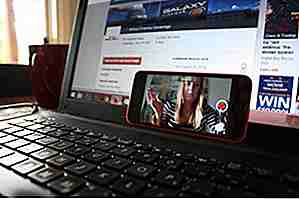 Fonte: https://www.independent.co.uk/life-style/gadgets-and-tech/news/iphone-hacks-apple-ios-tips-tricks-features-need-to-know-smartphone-a7814346. html
Fonte: https://www.independent.co.uk/life-style/gadgets-and-tech/news/iphone-hacks-apple-ios-tips-tricks-features-need-to-know-smartphone-a7814346. html Quando stai scattando un video con la fotocamera del tuo iPhone, potresti non aver notato il piccolo cerchio bianco fuori dall'angolo. È lì per consentirti di scattare istantanee mentre stai ancora riprendendo video. È una funzione molto utile quando devi registrare il recital di tua figlia e scattare foto allo stesso tempo.
Interrompe la musica con l'orologio
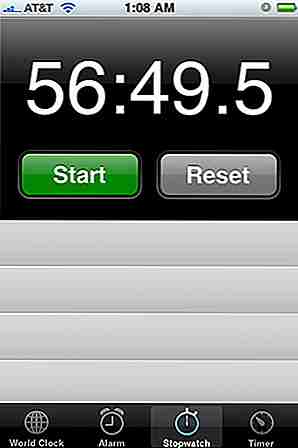 Fonte: https://www.lifehack.org/articles/technology/24-useful-tricks-for-the-iphone-and-ipad-most-people-dont-know.html
Fonte: https://www.lifehack.org/articles/technology/24-useful-tricks-for-the-iphone-and-ipad-most-people-dont-know.html Se vuoi andare a dormire con la musica ma non vuoi svegliarti, puoi impostare un timer. Vai al tuo orologio, tocca l'opzione Timer, imposta la durata, quindi fai clic su "Alla fine del timer" e seleziona l'opzione "Interrompi riproduzione".
Livello nascosto
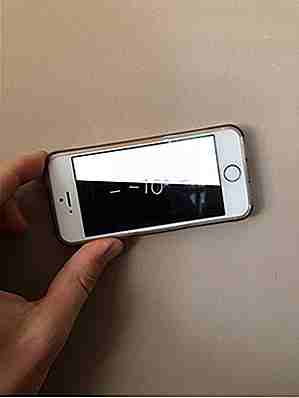 Fonte: http://www.digitalspy.com/tech/smartphones/feature/a782933/17-secret-iphone-tips-and-hacks-that-you-didnt-know-about/
Fonte: http://www.digitalspy.com/tech/smartphones/feature/a782933/17-secret-iphone-tips-and-hacks-that-you-didnt-know-about/ È improbabile che molti utilizzino l'app per iPhone Compass. È una di quelle app che molte persone vogliono eliminare ma non possono. Potresti volerlo ripensare però. Nell'app Bussola, se scorri verso sinistra, troverai un'altra gemma nascosta al suo interno. Un livello. Questo ti tornerà utile quando hai dimenticato l'altro livello nella tua cassetta degli attrezzi a casa.
Calcolatrice
 Fonte: https://www.lifehack.org/articles/technology/24-useful-tricks-for-the-iphone-and-ipad-most-people-dont-know.html
Fonte: https://www.lifehack.org/articles/technology/24-useful-tricks-for-the-iphone-and-ipad-most-people-dont-know.html Se si scorre la barra del numero, si cancellerà uno dei numeri. Tieni premuto sui numeri e li copierà. Inoltre, se inclini il telefono, passerà a un calcolatore scientifico.
Time Stamp
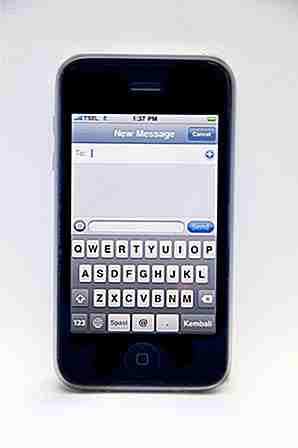 Fonte: https://www.tccrocks.com/blog/cool-iphone-hacks/
Fonte: https://www.tccrocks.com/blog/cool-iphone-hacks/ A volte sono le piccole cose che possono farti saltare la testa. In questo caso, se vuoi conoscere il timestamp per un messaggio di testo, fai scorrere i testi a sinistra e ti dirà a che ora è stato inviato ciascun messaggio.
Ricarica più veloce
 Fonte: http://www.digitalspy.com/tech/smartphones/feature/a782933/17-secret-iphone-tips-and-hacks-that-you-didnt-know-about/
Fonte: http://www.digitalspy.com/tech/smartphones/feature/a782933/17-secret-iphone-tips-and-hacks-that-you-didnt-know-about/ Hai bisogno di ricaricare il tuo iPhone più velocemente? Basta attivare la modalità volo. Scollegherà il tuo WiFi e la connettività cellulare, che può essere un grande vantaggio per la durata della batteria.
Scorri fino all'inizio
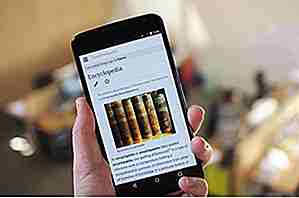 Fonte: https://www.lifehack.org/articles/technology/24-useful-tricks-for-the-iphone-and-ipad-most-people-dont-know.html
Fonte: https://www.lifehack.org/articles/technology/24-useful-tricks-for-the-iphone-and-ipad-most-people-dont-know.html Quindi, hai sfogliato un sacco di cose e vuoi tornare in cima senza dover usare tutta la destrezza del pollice. Fortunatamente, è possibile e facile. Basta fare clic sulla barra nella parte superiore dello schermo e dovrebbe scorrere automaticamente verso l'alto.
Night Shift
 Fonte: https://www.independent.co.uk/life-style/gadgets-and-tech/news/iphone-hacks-apple-ios-tips-tricks-features-need-to-know-smartphone-a7814346. html
Fonte: https://www.independent.co.uk/life-style/gadgets-and-tech/news/iphone-hacks-apple-ios-tips-tricks-features-need-to-know-smartphone-a7814346. html Ammettiamolo, a volte lo schermo dell'iPhone può essere un po 'troppo brillante e abbagliante. Nell'ultima versione di iOS, se scorri verso l'alto il menu in basso e tieni premuto sulla funzione Luminosità, ci sarà un pulsante chiamato "Night Shift". Questo renderà il tuo schermo giallo e lo attenuerà un po ', quindi non è così accecante. Apple sostiene che questo potrebbe aiutarti a dormire meglio.
Vibrazioni personalizzate
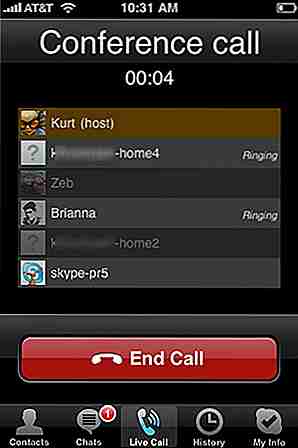 Fonte: https://www.esquire.com/it/culture/a13571/17-secret-iphone-tips-and-hacks-that-you-didnt-know-about/
Fonte: https://www.esquire.com/it/culture/a13571/17-secret-iphone-tips-and-hacks-that-you-didnt-know-about/ Sappiamo tutti che puoi personalizzare le suonerie per i singoli contatti. Ma puoi anche personalizzare la vibrazione. Se vai in Contatti, trova la persona che preferisci, tocca "Modifica" e quindi "Suoneria", dovresti quindi vedere "Vibrazioni". Da lì, scegli qualsiasi vibrazione che desideri per quella persona.
Blocco permanente delle maiuscole
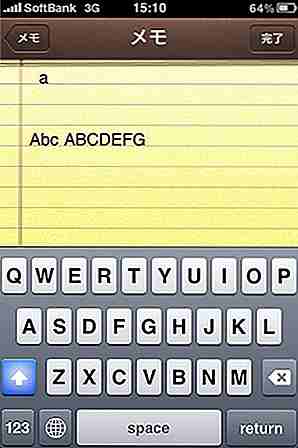 Fonte: https://www.lifehack.org/articles/technology/24-useful-tricks-for-the-iphone-and-ipad-most-people-dont-know.html
Fonte: https://www.lifehack.org/articles/technology/24-useful-tricks-for-the-iphone-and-ipad-most-people-dont-know.html Sia che tu stia urlando contro il tuo amico o sia semplicemente necessario avere tutto nel blocco dei tappi, puoi farlo abbastanza facilmente su iPhone. Basta semplicemente toccare due volte il pulsante di blocco maiuscole e rimarrà al suo posto, permettendoti di urlare quanto vuoi.
Condivisione password WiFi
 Fonte: https://ios.gadgethacks.com/how-to/instantly-share-wi-fi-password-from-your-iphone-other-ios-11-devices-nearby-0177972/
Fonte: https://ios.gadgethacks.com/how-to/instantly-share-wi-fi-password-from-your-iphone-other-ios-11-devices-nearby-0177972/ Questo trucco richiede due iPhone con iOS 11, quindi ti consigliamo di assicurarti di aver eseguito l'upgrade prima di eseguire questa operazione. Inoltre, assicurati che il Bluetooth sia attivo per entrambi i telefoni. Innanzitutto, scegli una rete WiFi e attendi sulla schermata Password. Secondo, sblocca l'iPhone che è già collegato e portalo in prossimità del telefono non connesso. Se tutto va bene, dovrebbe apparire un messaggio che chiede se si desidera condividere la password. Naturalmente, fai clic sul pulsante Condividi password e dovresti essere pronto.
Annulla digitazione
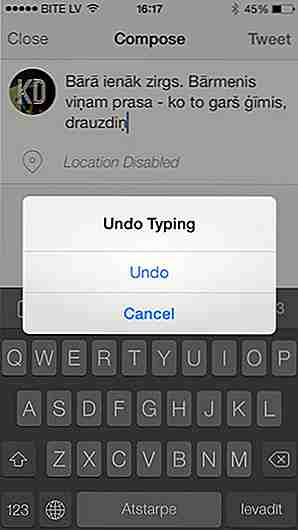 Fonte: https://www.awesomeinventions.com/awesome-iphone-hacks/
Fonte: https://www.awesomeinventions.com/awesome-iphone-hacks/ Se si desidera annullare tutte le operazioni di digitazione e non si desidera tenere premuto il pulsante backspace, è sufficiente scuotere l'iPhone. Cancellerà tutto.
Personalizza Centro di controllo
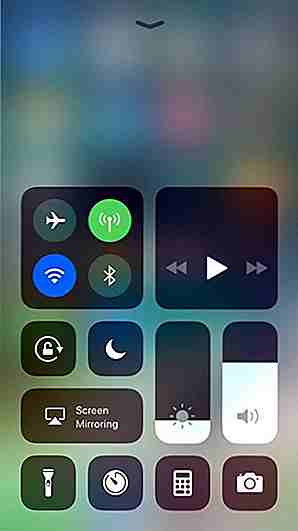 Fonte: https://ios.gadgethacks.com/news/91-cool-new-ios-11-features-you-didnt-know-about-0177915/
Fonte: https://ios.gadgethacks.com/news/91-cool-new-ios-11-features-you-didnt-know-about-0177915/ Il tuo Control Center è il menu che appare quando scorri verso l'alto su iPhone. Ma lo sapevi che puoi personalizzarlo? Vai su Impostazioni, tocca Centro di controllo, Personalizza controlli. Da lì, puoi aggiungere tutti i tipi di app grandi e facilmente accessibili, come Wallet e Low Power Mode.
Aerei in testa
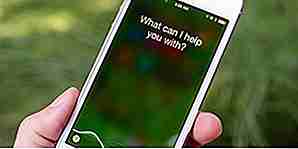 Fonte: https://www.awesomeinventions.com/awesome-iphone-hacks/
Fonte: https://www.awesomeinventions.com/awesome-iphone-hacks/ Se chiedi a Siri, "Planes Overhead", ti darà informazioni sugli aerei che volano sopra di te. Puoi anche essere più specifico e chiedere quali aerei volano sopra le città.
Screen Record
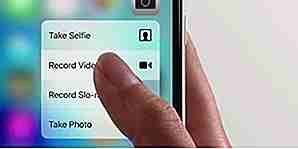 Fonte: https://ios.gadgethacks.com/news/91-cool-new-ios-11-features-you-didnt-know-about-0177915/
Fonte: https://ios.gadgethacks.com/news/91-cool-new-ios-11-features-you-didnt-know-about-0177915/ Se si ritorna alla personalizzazione del Centro di controllo, è possibile aggiungere un'opzione "Registrazione schermo". Basta toccarlo e registrerà. Se usi il tocco 3D, ti darà la possibilità di usare anche il microfono. Una volta che hai finito, sarai in grado di modificarlo direttamente dal tuo telefono.
Scatti d'azione
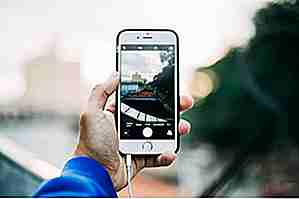 Fonte: https://www.awesomeinventions.com/awesome-iphone-hacks/
Fonte: https://www.awesomeinventions.com/awesome-iphone-hacks/ Diciamo che sei a una partita di basket o di gara e vuoi essere sicuro che otterrai i migliori colpi d'azione possibili. Piuttosto che aspettare il momento giusto, tieni premuto il pulsante bianco della foto e scatterà dozzine di foto in rapida successione.
Facile raggiungere
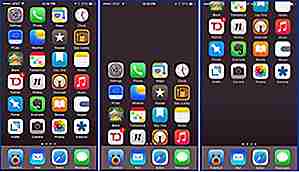
Con gli iPhone più piccoli, non è troppo difficile fare clic sulle app con una mano sola, ma quelli di noi che hanno l'iPhone 8 Plus lottano per arrivare a tutte le app con il pollice e tenerle con una mano. Fortunatamente, puoi toccare due volte il tasto home e le app scorreranno verso il basso in modo da poterle raggiungere facilmente.
Lettore QR
 Fonte: https://ios.gadgethacks.com/news/91-cool-new-ios-11-features-you-didnt-know-about-0177915/
Fonte: https://ios.gadgethacks.com/news/91-cool-new-ios-11-features-you-didnt-know-about-0177915/ Elimina la tua app QR Reader perché non ne hai più bisogno. Apple ha inserito un QR Reader integrato nell'app Fotocamera. Basta sollevarlo e posizionarlo vicino al codice QR e apparirà un pop-up.
Pulsanti della fotocamera
 Fonte: https://www.awesomeinventions.com/awesome-iphone-hacks/
Fonte: https://www.awesomeinventions.com/awesome-iphone-hacks/ A volte quando hai bisogno del selfie giusto, usare il tasto bianco della fotocamera sullo schermo non è molto comodo o utile. Fortunatamente, se fai clic sui pulsanti del volume, scatterà anche l'immagine per te. Problema risolto.
Spegni tre applicazioni contemporaneamente
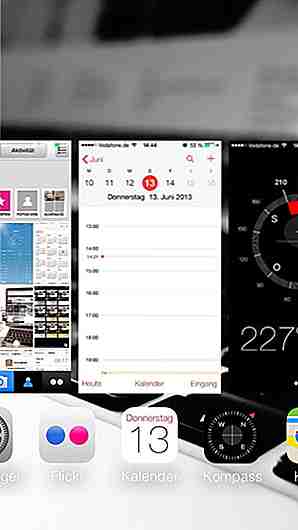 Fonte: https://www.esquire.com/it/culture/a13571/17-secret-iphone-tips-and-hacks-that-you-didnt-know-about/
Fonte: https://www.esquire.com/it/culture/a13571/17-secret-iphone-tips-and-hacks-that-you-didnt-know-about/ Quando fai doppio clic sul pulsante Home e tutte le tue app recenti vengono visualizzate, puoi rimuovere tre di queste app contemporaneamente anziché singolarmente. Prendi solo tre dita e scorri verso l'alto.
Fotocamera griglia
 Fonte: https://ios.gadgethacks.com/how-to/unlock-your-iphones-secret-camera-level-ios-11-0179409/
Fonte: https://ios.gadgethacks.com/how-to/unlock-your-iphones-secret-camera-level-ios-11-0179409/ Vuoi prendere composizioni fotografiche migliori per il tuo Instagram? Hai bisogno della griglia della fotocamera. Vai su Impostazioni e tocca Fotocamera. Una delle opzioni è "Grid". Dovrai accenderlo. Ora, ogni volta che scatti foto, puoi facilmente ottenere scatti di livello e ottenere un migliore senso della regola dei terzi.
Migliora il tuo segnale
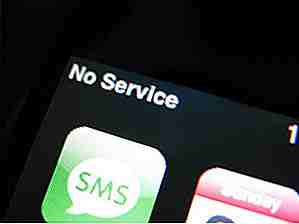 Fonte: https://www.esquire.com/it/culture/a13571/17-secret-iphone-tips-and-hacks-that-you-didnt-know-about/
Fonte: https://www.esquire.com/it/culture/a13571/17-secret-iphone-tips-and-hacks-that-you-didnt-know-about/ Piuttosto che tenere il telefono fuori da una finestra e sembra ridicolo, vai al dialer del tuo iPhone e digita * 3001 # 12345 # * e premi Chiama. Apparirà uno strumento Field Mode che ti fornirà informazioni più dettagliate sul tuo segnale.
Risposte personalizzate per chiamate perse
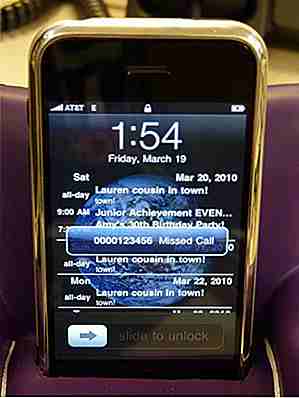 Fonte: https://www.esquire.com/it/culture/a13571/17-secret-iphone-tips-and-hacks-that-you-didnt-know-about/
Fonte: https://www.esquire.com/it/culture/a13571/17-secret-iphone-tips-and-hacks-that-you-didnt-know-about/ Se ricevi una chiamata persa o qualcuno ti sta chiamando ma non puoi parlare, l'iPhone ha risposte di testo incorporate. Ma forse non li vuoi e devi cambiarli. Se vai su Impostazioni e tocchi Telefono, troverai un'opzione chiamata "Rispondi con testo". All'interno, ti verranno fornite le opzioni predefinite che puoi modificare.
Focal Point Lock
 Fonte: http://www.digitalspy.com/tech/smartphones/feature/a782933/17-secret-iphone-tips-and-hacks-that-you-didnt-know-about/
Fonte: http://www.digitalspy.com/tech/smartphones/feature/a782933/17-secret-iphone-tips-and-hacks-that-you-didnt-know-about/ Hai mai provato a toccare lo schermo mentre scatti una foto per ottenere un determinato punto focale solo per cambiarti nel momento in cui sposti il telefono? Abbastanza frustrante, giusto? Bene, tutto ciò che devi fare è tenere premuto per alcuni secondi sul punto focale che desideri e si bloccherà.




